简单抠图InstantMask Pro是一款非常好用的图片处理软件,可以轻松去背景,操作简单,运行流畅,界面简洁,是一款不可多得的背景删除软件。
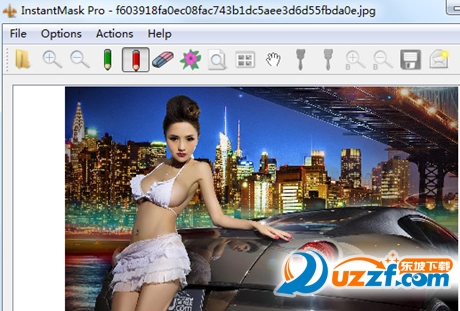
简单抠图介绍
InstantMask Pro 2016(ps图片去背景)是一款操作简便的图片去背景工具,或者说是抠图软件,它的操作比 PS 软件要简单的多,且去图片背景的效果一点儿也不次,你只需用鼠标选中特定图片区域,它就能帮您把将区域外的背景删除,或将原背景修改为白色或透明背景,比如:保留照片中的人物,把背景去除等,虽然是英文版的软件,但是InstantMask 的使用方法确实非常简单。首先,你要把照片添加到软件中,然后用红色来标记出照片的背景部分,用绿色来标明前景,点击预览按钮就可以看到效果了。需要说明的是,在描绘需要保留部分时,应尽量向内侧勾画,预留出一些空间,这样效果会比较明显。它虽然没有Photoshop生成的更好看,但用来应急也是不错的。
简单抠图使用教程
1、加载图片
要抠图,当然先要把图片加载到软件中,点 File--Open

2、标识
要抠图你要告知,你要保留下什么?这里你要保留人物.
你可以用绿色的笔在人物内部边缘画几笔(不用太精细,也不用全画,只画几笔即可!!)
再在人物外面要抠掉的背景部分沿着边界画几笔.也不用精细不用全画.
如果画错了.旁边有个橡皮擦可以揩掉.
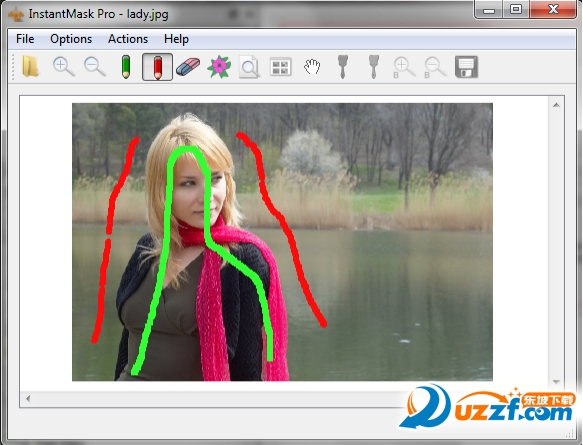
3、初检
再点一朵花型的 预览.这里你会看到要保留的部分涂了绿色.要抠掉的部分涂了红色.看看你是不是满意?如果有错误,你可以用红笔或绿笔纠错.不过这里只能作粗略的修改.
预览.这里你会看到要保留的部分涂了绿色.要抠掉的部分涂了红色.看看你是不是满意?如果有错误,你可以用红笔或绿笔纠错.不过这里只能作粗略的修改.

4、预览/精修
再点 就可以看到抠图效果了.这时候你发现效果不理想.
就可以看到抠图效果了.这时候你发现效果不理想.
该抠的没抠清爽,不该抠的倒抠掉了.怎么办?不着急,你可以用右边的二把红绿刷子来修复.
红刷子是擦掉背景用的(当然它是慢慢擦的)绿刷子是恢复前景用的(当然也是慢慢恢复的)
这项工作要比较仔细.可以二把刷子反复交替使用.也可以用放大镜放大来做会更精细.

5、更换背景
抠完之后.就要更换背景.在红刷子左边第二个按钮 是添加背景按钮,点开后里面有一些选项(白.透明.彩色.图片).根据你的需要选吧
是添加背景按钮,点开后里面有一些选项(白.透明.彩色.图片).根据你的需要选吧

- PC官方版
- 安卓官方手机版
- IOS官方手机版















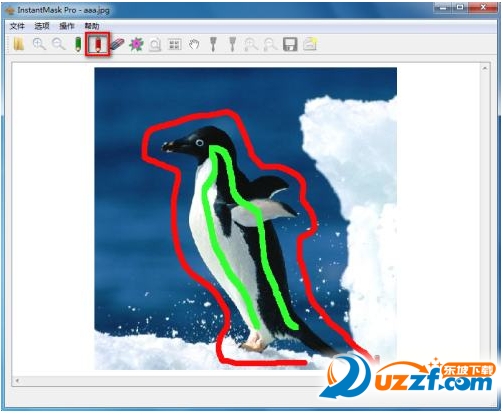

 Adobe Photoshop 2023精简版v24.1.0 绿色便携版
Adobe Photoshop 2023精简版v24.1.0 绿色便携版
 可逆马赛克软件1.0 免费版
可逆马赛克软件1.0 免费版
 ps2023破解版(photoshop2023下载)v24.0 中文版
ps2023破解版(photoshop2023下载)v24.0 中文版
 Adobe Lightroom Classic 2023中文版12.0.1 官方版
Adobe Lightroom Classic 2023中文版12.0.1 官方版
 ps2023中文版(Adobe Photoshop 2023)24.0 官方免费版
ps2023中文版(Adobe Photoshop 2023)24.0 官方免费版
 2022照片合规处理客户端白色版1.2.2 电脑版
2022照片合规处理客户端白色版1.2.2 电脑版
 PureRef汉化版1.11.1 绿色版
PureRef汉化版1.11.1 绿色版
 火山图片批量处理助手v2022 最新版
火山图片批量处理助手v2022 最新版
 Inpaint去水印软件9.1 中文破解版
Inpaint去水印软件9.1 中文破解版
 幂果去水印软件1.0.1 官方版
幂果去水印软件1.0.1 官方版
 图像高清处理软件(Perfectly Clear WorkBench)4.1.2.2310 绿色便携版
图像高清处理软件(Perfectly Clear WorkBench)4.1.2.2310 绿色便携版
 Adobe Camera Raw(raw图片编辑插件)14.4.0.1121 免费版
Adobe Camera Raw(raw图片编辑插件)14.4.0.1121 免费版
 AI魔法消除小工具离线版v1.1 免费版
AI魔法消除小工具离线版v1.1 免费版
 photoshop助手1.0.0.11 官方版
photoshop助手1.0.0.11 官方版
 jsplacement软件1.3.0 绿色版
jsplacement软件1.3.0 绿色版
 图片视频画质增强器软件1.3 绿色免费版
图片视频画质增强器软件1.3 绿色免费版
 PC音视图万能格式转换1.0 PC版
PC音视图万能格式转换1.0 PC版
 ACFAN面铺助手V1.27.0.1292 官方最新版
ACFAN面铺助手V1.27.0.1292 官方最新版
 Topaz Mask AI(智能蒙版抠图软件)1.3.9 中文版
Topaz Mask AI(智能蒙版抠图软件)1.3.9 中文版
 Topaz Adjust AI 汉化版1.0.5 中文版
Topaz Adjust AI 汉化版1.0.5 中文版
 Topaz Sharpen AI 2.2.4汉化破解版中文版
Topaz Sharpen AI 2.2.4汉化破解版中文版
 美图秀秀2023版7.0.92 官方正式版
美图秀秀2023版7.0.92 官方正式版
 sharex滚动截屏13.5 中文绿色版
sharex滚动截屏13.5 中文绿色版
 水印管家1.4.7 官方最新版
水印管家1.4.7 官方最新版
 WPS图片软件5.0.0.2 官方免费版
WPS图片软件5.0.0.2 官方免费版
 剪映电脑专业版1.3.5 官方版
剪映电脑专业版1.3.5 官方版
 电脑绘画软件(绘画助手)2.0.5.1免费版
电脑绘画软件(绘画助手)2.0.5.1免费版
 万彩脑图大师4.0官方最新版
万彩脑图大师4.0官方最新版
 图图去水印软件1.1.5.0 pc版
图图去水印软件1.1.5.0 pc版
 宝川电子相册2.0.20 官方最新免费版
宝川电子相册2.0.20 官方最新免费版
 爱修图1.3.3官方版
爱修图1.3.3官方版




 ps2022(Adobe Photoshop 2022破解版)23.3.1
ps2022(Adobe Photoshop 2022破解版)23.3.1 ps2020(Adobe Photoshop 2020中文版)21.0.1
ps2020(Adobe Photoshop 2020中文版)21.0.1 Photoshop CC 2019破解版20.0.0 免激活直装
Photoshop CC 2019破解版20.0.0 免激活直装 ps2021(Adobe Photoshop 2021中文版)22.0.0
ps2021(Adobe Photoshop 2021中文版)22.0.0 Adobe Photoshop 2020 绿色版21.1.1 绿化版
Adobe Photoshop 2020 绿色版21.1.1 绿化版 ps2022绿色精简版23.1.0 中文免费版
ps2022绿色精简版23.1.0 中文免费版 photoshop7.0绿色版(PS7.0)中文免费版
photoshop7.0绿色版(PS7.0)中文免费版 PhotoShop CC 2019绿色版20.0.4 精简版
PhotoShop CC 2019绿色版20.0.4 精简版